JPEG 和 BMP 都屬於圖像光柵格式系列,最適合編輯圖像和圖形設計以獲得更好的數字插圖。 儘管它們確實有相似之處,但仍然有您需要更改的原因 JPG 轉 BMP. 因此,如果您想知道它可能是什麼,請閱讀以下信息。
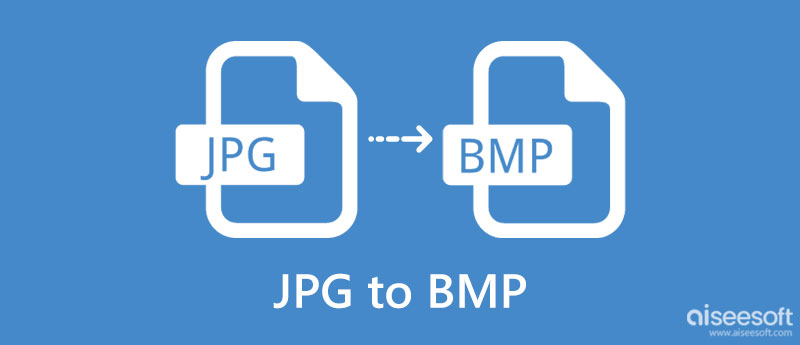
| JPEG | 骨形態發生蛋白 | |
| 代表 | 聯合攝影專家組, | 位圖圖像文件 |
| 聞名 | 存儲通常保存在移動設備等數碼相機上的高質量數碼攝影圖像。 | 使用傳統上用於 Windows 和 OS/2 的獨立顯示設備存儲位圖顯示圖像。 |
| 原始或處理 | 處理 | 未處理 |
| 文件大小 | 它可以將圖像縮小到 10:1。 | 它沒有添加壓縮,但您可以選擇使用數據壓縮來減小文件大小。 |
| 壞處 | 由於此圖像格式的數據經過壓縮,因此您可能無法獲得原始數據。 | 以這種格式存儲的每個圖像數據都不會被處理,因此最終輸出文件的大小將比其他替代格式大。 |
image.online-convert.com 是一個可靠的在線轉換器,可用於將 JPG 轉換為 BMP。 該應用程序具有出色的界面,即使它被最小化為幾種顏色。 有了它,您還可以在需要時在可選或高級設置中調整圖像大小。 數以百萬計的用戶已經嘗試使用它,並且該應用程序從未讓他們失望。 因此,如果您有興趣使用此應用程序,請按照以下步驟操作。

誰可能不知道 Zamzar? 這個應用程序之所以受歡迎,是因為它提供了不同的轉換類型,例如轉換 EPS 轉 JPG. 與網絡上的其他轉換器相比,此應用程序具有即時處理文件的速度,即使是批量轉換也是如此。 然而,有時用戶會發現此應用程序的無障礙版本提供有限的批量轉換。 儘管如此,您仍然可以將其用作您個人的 JPG 到 BMP 文件轉換器; 如果你想嘗試使用這個應用程序,那麼這裡是完整的教程。

歐盟MConverter 是我們列表中最後一個可以將 JPG 更改為 BMP 的軟件。 與此處添加的其他應用程序或轉換器一樣,此應用程序可以在需要時將圖像擴展名更改為更新版本。 這是一個可靠的應用程序,任何人都可以使用,即使他們沒有經歷過轉換。 除了改變圖像,您還可以使用此應用程序轉換視頻、文檔、音頻、電子書等。 因此,對於那些想要體驗轉換過程的人來說,這個應用程序可以按照後續步驟進行操作。
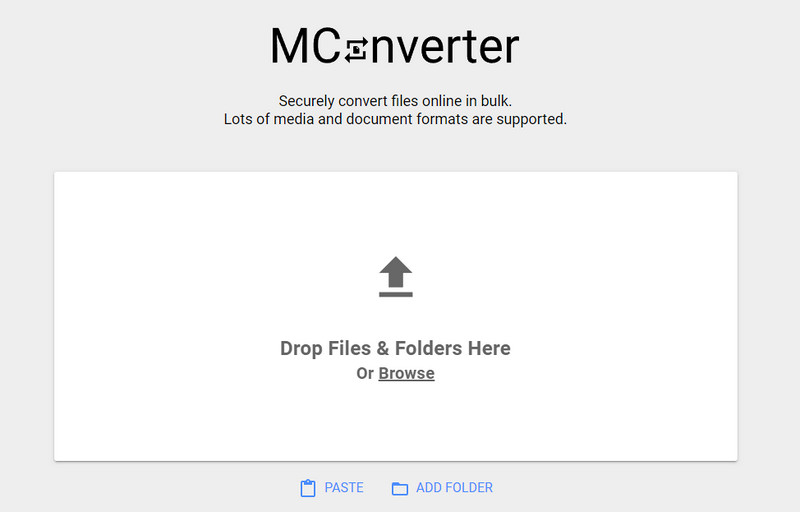
Aiseesoft 免費在線圖像轉換 成為網絡上最常用的 BMP 到 JPG 轉換器。 與上面提到的其他應用程序一樣,此應用程序可在網絡上訪問,因此在使用前無需下載。 此應用程序可以將 BMP 保存為 JPG 和 PNG 或 GIF。
此外,它還支持無限制的批量轉換過程,可在此處上傳具有不同擴展名的多張圖像,並將它們全部保存為您喜歡的格式,此應用程序可提供幫助。 由於 BMP 文件通常較大,最好將它們轉換為 JPG 以至少降低文件大小。
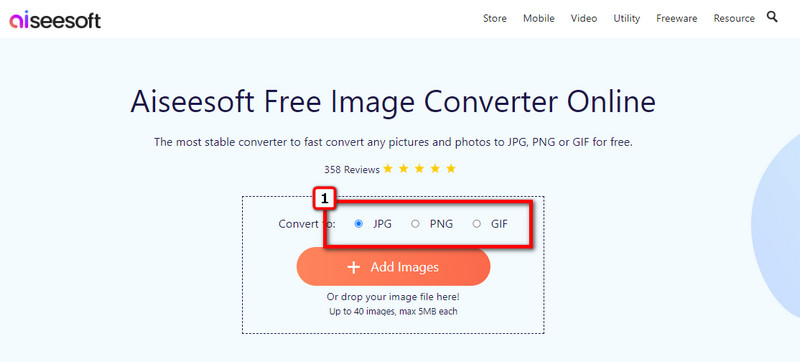
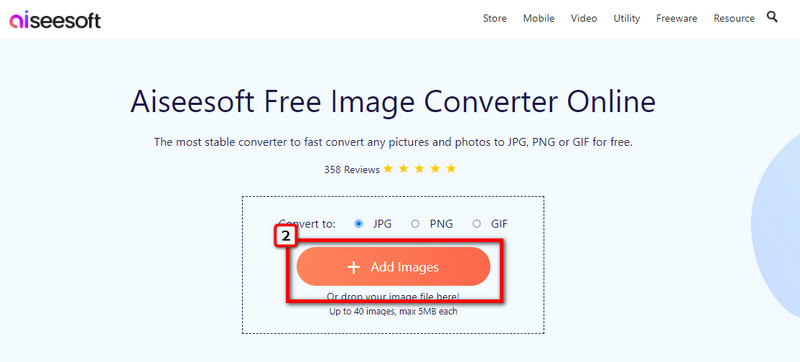
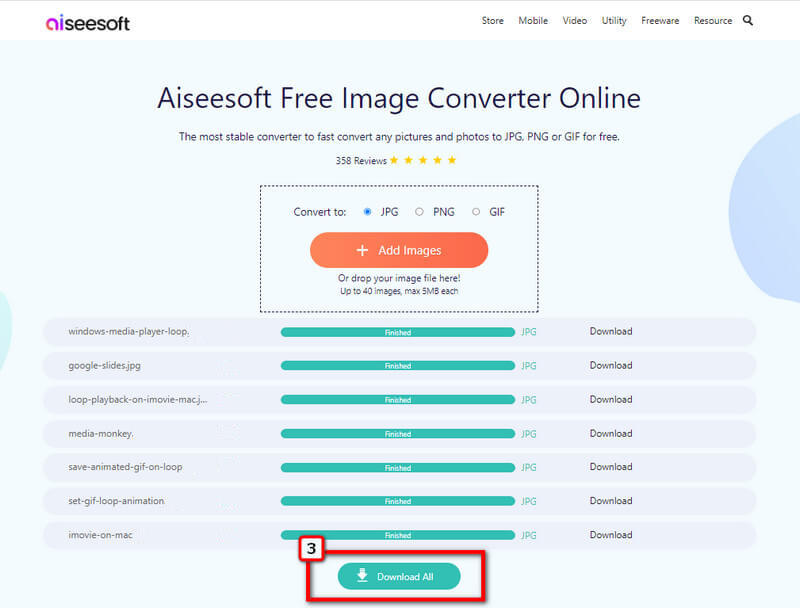
編譯多個 BMP 的最佳方法是什麼?
您可以嘗試合併和 將 BMP 轉換為 PDF 文件, 它會將 BMP 文件保存到一個容器中。
如何壓縮 BMP?
與 JPEG 提供的不同,當您需要對 BMP 應用壓縮時,您將需要在壓縮器的幫助下手動應用它。
為什麼JPG轉成BMP後文件變大了?
將 JPG 轉換為 BMP 後,您會注意到它的文件大小變大了,因為 BMP 是原始文件,這意味著它是未壓縮的。
結論
因此,我們得出結論,在您之前 JPG轉BMP,您將需要一個轉換器,就像我們在本文中提到的那樣。 選擇一個並執行相應的步驟以獲得 BMP 作為最終輸出。

Video Converter Ultimate 是一款出色的視頻轉換器、編輯器和增強器,可以轉換、增強和編輯 1000 多種格式的視頻和音樂。
100% 安全。無廣告。
100% 安全。無廣告。